Innovativ teknik utvecklas idag medotrolig hastighet. Men ny utveckling ger också upphov till okända problem, vanligtvis förknippade med teknikinställningarna. Frågor uppstår vanligtvis från nybörjare eller de som i princip sällan använder en dator. Ett vanligt problem är meddelandet ”Ingen signal” på monitorn. För att åtgärda situationen är det viktigt att förstå orsaken. Du kan göra det själv.
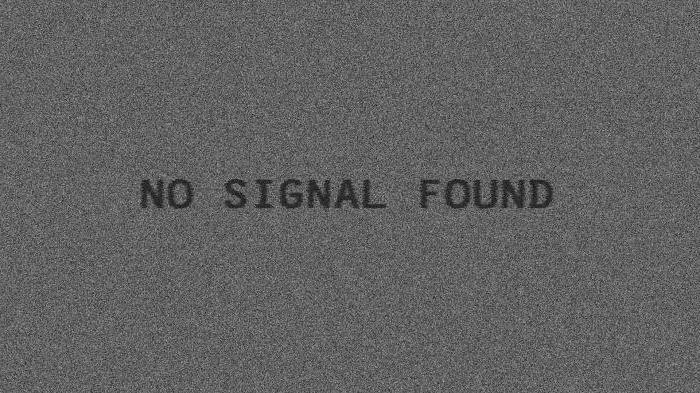
Allmänna rekommendationer
Leta inte direkt efter programmerarens telefon ellerdatorreparatör om meddelandet Ingen signal upptäcks visas på monitorn. Vad ska man göra i det här fallet? Det första steget är att återkalla alla de senaste åtgärderna som utfördes med datorn. Kanske, under rengöring, någon av misstag hakade i kabeln, var PC: n isär eller flyttas. Barn eller nyfikna husdjur kan också orsaka sammanbrott. Därför är den första rekommendationen att kontrollera alla ledningar. Problemet kommer att lösas mycket snabbt när kabeln är på plats.

Det rekommenderas också att helt enkelt starta omen dator. Datorn kanske inte startar korrekt, glöm inte viloläget. Mer om det senare fallet - nedan. Det är möjligt att problemet där datorskärmen inte slås på kan elimineras med bokstavligen ett klick på en knapp.
Inget fel
Meddelanden kan variera på olika skärmmodeller. Följande etiketter indikerar samma problem:
- kontrollera signalkabeln på rysskspråkiga system;
- gå till sängs;
- signal utanför området;
- kontrollera kabelanslutning;
- ingen signal upptäcks (på Benq-monitorn visas ett sådant tecken oftast);
- kabel frånkopplad och andra.

Moderna bildskärmar för att spara pengarel har en automatisk sömnfunktion. I detta fall kan signalen gå förlorad, varför dessa och liknande inskriptioner visas. Om datorn fortfarande inte går i viloläge bör lösningen hittas någon annanstans.
Något av dessa meddelanden kan också visas när datorn stängs av och bildskärmen fungerar. Som regel hjälper omstart av systemet.
Felsökning av självhjälp
Det händer ofta att själva datorn är ifungerar, men det finns ingen bild och ingen signal upptäcks på monitorn tänds. Vad ska jag göra i det här fallet, varför visas meddelandet och vilka alternativ finns det för att lösa problemet? Anledningarna kan vara olika: från de enklaste och fixbara på egen hand till komplexa, när du inte kan göra utan hjälp av specialister.

Du kan försöka lösa problemet genom att följa följande steg:
- Dator och skärm slås på, fungerar bra,men efter ett tag visas meddelandet ”Ingen signal”? Troligtvis gick datorn bara i viloläge och för att "väcka upp den" måste du klicka med musen eller trycka på mellanslagstangenten. Inställningar för viloläge kan ändras i kontrollpanelen (ikonen Strömalternativ).
- Om det inte finns någon reaktion på de tidigare åtgärderna bör du försöka starta om monitorn mekaniskt - genom att trycka på "Starta om" -knappen eller två gånger på "Avstängning".
- Om meddelandet fortfarande visas måste du starta om datorn genom att länge trycka på "På / Av". eller med hjälp av nödåterställningsknappen på systemenheten.
- När inget signalmeddelande inträffarunder lanseringen av ett spel eller program eller efter att datorn är inaktiv kan problemet vara att monitorn inte stöder skärmsläckarens eller spelets upplösning.
Efter en lyckad omstart måste du omedelbartjustera strömhantering, kontrollera kompatibilitet mellan spel och program med datorns funktioner och ställ in upplösningen till det värde som rekommenderas av systemet. I Windows 10 finns ovanstående inställningar under fliken Inställningar - System - Display och Ström & Ström. För Windows 7 är sökvägen som följer: Start-menyn - "Kontrollpanelen" - "Power Schemes". Du måste spara ändringarna och sedan starta om datorn igen.
Andra alternativ
Om monitorn skriver Ingen signal upptäcks och samtidigtvisar inte laddningen av operativsystemet, måste du kontrollera alla skärmanslutningar till systemenheten och grafikkortet. Kontakten kan ha tappat kontakten med kontakten. Då är det inte svårt att fixa uppdelningen: du måste sätta i kontakten i önskad position och sedan starta om datorn. Om det inte var möjligt att uppnå ett positivt resultat, bör du leta efter orsakerna till att ingen signal detekteras tänds på monitorn. Vad ska jag göra och hur man själv diagnostiserar orsaken?

Felsökningsalgoritmen är som följer:
- Ansluta den defekta bildskärmen till en annansystemenhet eller bärbar dator. Visas bilden? Detta innebär att skärmen fungerar ordentligt och anledningarna till meddelandet "Ingen signal" bör sökas djupare. Om bilden fortfarande saknas kan monitorn bäras säkert till servicecentret.
- När du är ansluten till en annan enhet, bildenvisas, men ingenting fungerar med den "inbyggda" systemenheten? Kanske är problemet med grafikkortet eller moderkortet. Grafikkortet har två kontakter: DVI och VGA. Du kan försöka byta kablarna i kontakterna och slå på datorn. Om monitorn fortfarande inte visar någon signal måste du öppna höljet till systemenheten.
- Systemenhetens spärrar, som regel,finns på sidokåpan måste du försiktigt öppna dem och ta bort sidoväggen. Därefter bör du kontrollera om grafikkortet är ordentligt fixerat. Du kan ta bort den och rengöra kontakterna med ett vanligt brevpapper. Efter att grafikkortet är på plats och en testkörning av datorn är klar.
- Om ansträngningar inte har lett till ett positivt resultat är det bättre att kontakta specialister. Byte av moderkort, bildskärm eller grafikkort kan krävas.
För avancerade användare
Datorn slås på men visar ingen signalupptäcks på monitorn? Vad händer om ingen av de tidigare metoderna hjälpte till? De som är säkra på sina förmågor och inte är rädda för att ta isär datorns hjärta kan ta hand om moderkortet på egen hand.
Troligtvis ligger problemet i hårdvaran, men först kan du försöka återställa BIOS. Det finns två alternativ:
- Hitta instruktionerna för moderkortet (eller öppna det på Internet från en annan enhet) och returnera originalinställningarna genom att ansluta vissa kontakter.
- Ta ut batteriet från moderkortet i 10 minuter, sätt sedan tillbaka delen och starta om datorn.
När du arbetar är det viktigt att komma ihåg säkerhetsåtgärder, gör allt försiktigt för att inte skada delarna och se till att koppla bort datorn från nätverket innan du vidtar några åtgärder.
Ibland blir allt klart redan vid öppnandetsystemenhetens skydd. Orsaken till problemet kan vara svullna kondensatorer. I hälften av fallen slår datorskärmen som regel inte på av denna anledning. Men även erfarna användare bör inte lödda delarna själva. Det är bättre att anförtro reparationerna till servicecentrets specialister.
Högtalarsignaldiagnostik
Du kan försöka fixa brottet medEn högtalare är en liten enhet som är ansluten till moderkortet. Högtalaren piper för att varna för problem med datorn. Listan över ljudsignaler och deras avkodning varierar beroende på datormodell: den kompletta listan finns i moderkortets instruktioner.

Så för diagnostik behöver du:
- Ange BIOS-versionen av moderkortet i instruktionerna och bekanta dig med listan över ljudsignaler från högtalaren.
- Koppla bort alla delar från moderkortet och lämna bara processor-, strömförsörjnings- och indikatorknapparna.
- Då ska datorn stängas av och lyssna på högtalarsignalerna. Ljudsignaler avkodas enligt listan.
- Om ljudsignalen skiljer sig från de som anges ilistan kan felaktiga RAM-kontakter bli möjliga problem. Orsaken kan också vara dold i minnesstyrenheten eller systembussen.
- Därefter är RAM anslutet till kortet.Datorn slås på igen och signalerna från högtalaren kontrolleras. Det borde signalera att grafikkortet inte är anslutet eller saknas. Om högtalaren indikerar ett fel på RAM-minnet måste det kontrolleras.
- Då måste du kontrollera anslutningen till grafikkortet.Om högtalaren signalerar frånvaron är det nödvändigt att kontrollera alla kortanslutningar, de kan kortsluta eller oxidera. Du kan rengöra ingångarna med ett radergummi. Om det finns spår av kortslutning bör du kontakta en specialist. Det är också nödvändigt att kontrollera om elementen på grafikkortet inte är utbrända: om så önskas kan radioelementen bytas ut oberoende, men om mikrochipet är ur funktion måste du köpa ett nytt grafikkort.
- Om högtalaren signalerar om problem med södra bron, behövs hjälp av proffs. Detta problem kan inte hanteras hemma.
Alla diagnostiska metoder kräver uppmärksamhet ochnoggrannhet i arbetet. Försumma inte säkerhetsåtgärderna, och i händelse av allvarliga eller obegripliga haverier är det bättre att inte reparera datorn själv utan att söka hjälp från specialister.












